Démarrage rapide : Créer un groupe d’administration
Les groupes d’administration sont des conteneurs qui vous aident à gérer l’accès, la stratégie et la conformité dans plusieurs abonnements. Créez ces conteneurs pour construire une hiérarchie efficace utilisable avec Azure Policy et les contrôles d’accès en fonction du rôle Azure. Pour plus d’informations sur les groupes d’administration, consultez Organiser vos ressources avec des groupes d’administration Azure.
La création du premier groupe d’administration dans l’annuaire peut nécessiter jusqu’à 15 minutes. En effet, des processus s’exécutent la première fois pour configurer le service des groupes d’administration dans Azure pour votre annuaire. Vous recevez une notification quand le processus est terminé. Pour plus d’informations, consultez la configuration initiale des groupes d’administration.
Prérequis
Si vous n’avez pas d’abonnement Azure, créez un compte gratuit avant de commencer.
Tout(e) utilisateur(-trice) Microsoft Entra ID dans le locataire peut créer un groupe d’administration sans l’autorisation d’écriture du groupe d’administration attribuée à cet(te) utilisateur(-trice) si la protection de la hiérarchie n’est pas activée. Ce nouveau groupe d’administration devient un enfant du groupe d’administration racine ou du groupe d’administration par défaut, et le créateur se voit attribuer le rôle Propriétaire. Le service de groupe d’administration offre cette possibilité afin que les attributions de rôles ne soient pas nécessaires au niveau de la racine. Quand le groupe d’administration racine est créé, les utilisateurs n’y ont pas accès. Pour commencer à utiliser les groupes d’administration, le service permet de créer les groupes d’administration initiaux au niveau racine. Pour plus d’informations, consultez Groupe de gestion racine pour chaque répertoire.
Créer dans le portail
Connectez-vous au portail Azure.
Sélectionnez Tous les services>Gestion + gouvernance.
Sélectionnez Groupes d’administration.
Sélectionnez + Ajouter un groupe d’administration.
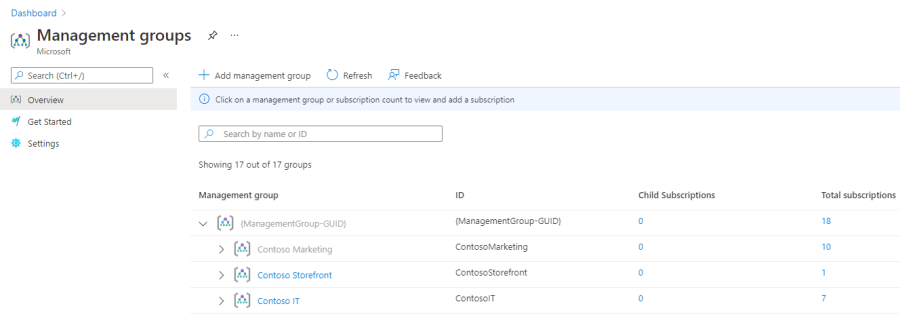
Laissez l’option Créer sélectionnée et renseignez le champ ID du groupe d’administration.
- L’ID du groupe d’administration est l’identificateur unique de l’annuaire utilisé pour envoyer des commandes sur ce groupe d’administration. Cet identificateur n’est pas modifiable après sa création car il est utilisé dans tout le système Azure pour identifier ce groupe. Le groupe d’administration racine est automatiquement créé avec un identifiant qui est le Microsoft Entra ID. Pour tous les autres groupes d’administration, affectez un ID unique.
- Le champ du nom d’affichage correspond au nom qui s’affiche dans le portail Azure. Un nom d’affichage distinct est un champ facultatif lors de la création du groupe d’administration. Il peut être modifié à tout moment.
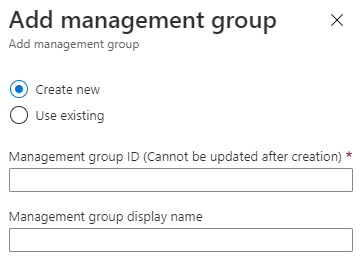
Sélectionnez Enregistrer.
Nettoyer les ressources
Pour supprimer le groupe d’administration créé, effectuez ces étapes :
Sélectionnez Tous les services>Gestion + gouvernance.
Sélectionnez Groupes d’administration.
Recherchez le groupe d’administration créé ci-dessus, sélectionnez-le, puis sélectionnez Détails en regard du nom. Ensuite, sélectionnez Supprimer et confirmez l’opération dans l’invite.
Étapes suivantes
Dans ce guide de démarrage rapide, vous avez créé un groupe d’administration pour organiser votre hiérarchie de ressources. Le groupe d’administration peut contenir des abonnements ou d’autres groupes d’administration.
Pour en savoir plus sur les groupes d’administration et sur la gestion de votre hiérarchie de ressources, consultez :